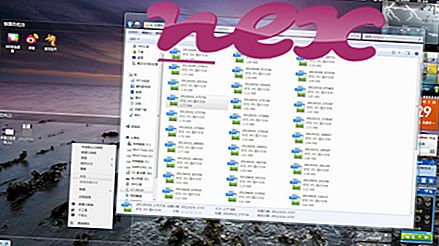Prosessen kjent som Last ned plugin tilhører programvaren Ant.com IE add-on eller Ant.com ToolBar av Ant.com (www.ant.com).
Beskrivelse: Download.dll er ikke viktig for Windows og vil ofte forårsake problemer. Filen Download.dll ligger i en undermappe av "C: \ Program Files (x86)" (vanlig er C: \ Program Files (x86) \ Ant.com \ IE add-on \ ). Kjente filstørrelser på Windows 10/8/7 / XP er 3 939 864 byte (43% av alle forekomster), 4, 121, 072 byte, 4 347 904 byte, 3 918 872 byte eller 4, 380, 144 byte.
Denne .dll-filen er et Browser Helper Object (BHO) som kjøres automatisk hver gang du starter nettleseren. BHOer blir ikke stoppet av personlige brannmurer, fordi de blir identifisert av brannmuren som en del av nettleseren selv. BHOs brukes ofte av adware og spyware. ID-er brukt av denne BHO inkluderer 346FDE31-DFF9-418A-90C8-BA31DC9FF2EF. Programmet har ikke noe synlig vindu. Download.dll kan endre oppførselen til eller overvåke Internet Explorer. Filen har en digital signatur. Tjenesten har ingen detaljert beskrivelse. Download.dll er ikke en Windows-systemfil. Programmet kan fjernes ved å bruke Kontrollpanelets applet Add / Fjern programmer . Download.dll er i stand til å registrere tastatur- og musens innganger og overvåke applikasjoner. Derfor er den tekniske sikkerhetsvurderingen 51% farlig, men du bør også lese brukeromtalene.
Avinstallere denne varianten: Hvis du får problemer med installasjonen av Download.dll, kan du gjøre følgende:1) avinstaller programvaren Ant.com IE-tillegget ved å bruke avinstaller en programfunksjon i Windows Kontrollpanel (Windows: Start, Innstillinger, Kontrollpanel, Avinstaller et program)
2) søk i støtteområdet på ANT-nettstedet.
Viktig: Noen malware kamuflerer seg selv som Download.dll. Derfor bør du sjekke Download.dll-prosessen på PCen din for å se om det er en trussel. Hvis Last ned plugin har endret nettleserens søkemotor og startside, kan du gjenopprette nettleserens standardinnstillinger som følger:
Tilbakestill standard nettleserinnstillinger for Internet-Explorer ▾- I Internet Explorer, trykk på tastekombinasjonen Alt + X for å åpne Verktøy- menyen.
- Klikk på Alternativer for Internett .
- Klikk på fanen Avansert .
- Klikk på Tilbakestill ... -knappen.
- Aktiver alternativet Slett personlige innstillinger .
- Kopier chrome: // settings / resetProfileSettings til Chrome-nettleserens adressefelt.
- Klikk på Tilbakestill .
- Kopier om: støtte til adressefeltet til Firefox-nettleseren.
- Klikk på Oppdater Firefox .
Følgende programmer er også vist nyttige for en dypere analyse: En sikkerhetsoppgavebehandler undersøker den aktive nedlastingsprosessen på datamaskinen din og forteller deg tydelig hva den gjør. Malwarebytes 'velkjente B-anti-malware-verktøy forteller deg om Download.dll på datamaskinen din viser irriterende annonser og bremser det. Denne typen uønsket adware-program anses ikke av noen antivirusprogrammer for å være et virus og er derfor ikke merket for opprydding.
En ren og ryddig datamaskin er nøkkelen for å unngå PC-problemer. Dette betyr å kjøre en skanning for skadelig programvare, rengjøre harddisken din ved hjelp av 1 cleanmgr og 2 sfc / scannow, 3 avinstallere programmer som du ikke lenger trenger, sjekke for Autostart-programmer (ved å bruke 4 msconfig) og aktivere Windows '5 automatiske oppdatering. Husk alltid å utføre periodiske sikkerhetskopier, eller i det minste å stille gjenopprettingspunkter.
Skulle du oppleve et faktisk problem, kan du prøve å huske det siste du gjorde, eller det siste du installerte før problemet dukket opp for første gang. Bruk kommandoen 6 resmon for å identifisere prosessene som forårsaker problemet. Selv for alvorlige problemer, i stedet for å installere Windows på nytt, har du det bedre å reparere installasjonen, eller for Windows 8 og senere versjoner, utføre kommandoen 7 DISM.exe / Online / Cleanup-image / Restorehealth. Dette lar deg reparere operativsystemet uten å miste data.
pctesphooking32.dll openvpnserv.exe cbservice.exe Download.dll athbttray.exe mccspservicehost.exe liveupd.exe lollauncher.exe rawdsk3.sys kmsserver.exe xyntservice.exe